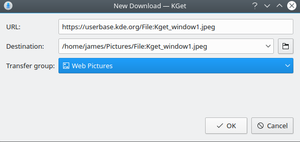KGet/da: Difference between revisions
Appearance
Created page with 'Der er flere måder at bruge '''KGet''' på. Du kan starte den manuelt fra startmenuen (søg efter '''KGet''' eller find den i kategorien Internet). Du kan også indstille '''Kon...' |
No edit summary |
||
| (12 intermediate revisions by 2 users not shown) | |||
| Line 2: | Line 2: | ||
{|class="tablecenter vertical-centered" | {|class="tablecenter vertical-centered" | ||
|[[ | |[[File:Kget-screenshot1.png|thumb|350px|KGet downloader en fil]]||'''KGet er KDE's download-manager.''' | ||
|} | |} | ||
== Hovedpunkter == | == Hovedpunkter == | ||
:* Download filer fra FTP og HTTP(S) kilder | :* Download filer fra FTP og HTTP(S) kilder, herunder sider og individuelle hyperlinks | ||
:* Mulighed for at holde pause midt i et download og for at genstarte det. | :* Mulighed for at holde pause midt i et download og for at genstarte det. | ||
:* Viser megen information om det aktuelle og ventende downloads. | :* Viser megen information om det aktuelle og ventende downloads. | ||
:* Lægger sig i | :* Lægger sig i statusområdet | ||
:* Integreret i [[ | :* Integreret i [[Special:myLanguage/Konqueror|Konqueror]] webbrowseren. | ||
:* Understøtter metalinks med flere download-kilder, checksummer og anden information. | :* Understøtter metalinks med flere download-kilder, checksummer og anden information. | ||
== At bruge KGet == | == At bruge KGet == | ||
Der er flere måder at bruge '''KGet''' på. Du kan starte den manuelt fra startmenuen (søg efter '''KGet''' eller find den i kategorien Internet). Du kan også indstille '''Konqueror''', sådan at den automatisk starter '''KGet''', når du vil hente en fil ned | Der er flere måder at bruge '''KGet''' på. Du kan starte den manuelt fra startmenuen (søg efter '''KGet''' eller find den i kategorien Internet). Du kan også indstille '''Konqueror''', sådan at den automatisk starter '''KGet''', når du vil hente en fil ned. | ||
Der er flere andre måder at bruge '''KGet''' til at hente filer ned: | |||
:* | :* klikker du på et download-link, så starter '''KGet''' automatisk | ||
:* | :* du kan downloade et element på en webside ved at højre-klikke på det og vælge <menuchoice>Handlinger -> Download med KGet</menuchoice> (dette virker også på filer og mapper på netværks-lagermedier). | ||
:* | :* får du vist dropmålet, så kan du også trække et link eller en fil dertil for at downloade | ||
:* | :* du kan trække links og filer ind i hovedvinduet. | ||
{| | {| | ||
|[[File: | |[[File:KGet-Plasma5-New-Download.png|thumb|300px|KGets Gem som-dialog]]||Før KGet begynder at downloade en fil vil den spørge dig, hvor filen skal gemmes. Du kan enten skrive stien manuelt eller klikke mappeikonet for at navigere med en filvælger-dialog. Hvis du har tilføjet download-grupper, så kan du også vælge, hvilken gruppe filen skal downloades under. | ||
|} | |} | ||
[[Category:Internet]] | [[Category:Internet/da]] | ||
Latest revision as of 07:21, 14 July 2018
 |
KGet er KDE's download-manager. |
Hovedpunkter
- Download filer fra FTP og HTTP(S) kilder, herunder sider og individuelle hyperlinks
- Mulighed for at holde pause midt i et download og for at genstarte det.
- Viser megen information om det aktuelle og ventende downloads.
- Lægger sig i statusområdet
- Integreret i Konqueror webbrowseren.
- Understøtter metalinks med flere download-kilder, checksummer og anden information.
At bruge KGet
Der er flere måder at bruge KGet på. Du kan starte den manuelt fra startmenuen (søg efter KGet eller find den i kategorien Internet). Du kan også indstille Konqueror, sådan at den automatisk starter KGet, når du vil hente en fil ned.
Der er flere andre måder at bruge KGet til at hente filer ned:
- klikker du på et download-link, så starter KGet automatisk
- du kan downloade et element på en webside ved at højre-klikke på det og vælge (dette virker også på filer og mapper på netværks-lagermedier).
- får du vist dropmålet, så kan du også trække et link eller en fil dertil for at downloade
- du kan trække links og filer ind i hovedvinduet.